Android开发中难免会遇到参数配置的功能,此时可以通过普通的布局实现,不过android sdk中也为我们提供了Preferences,可以通过配置xml方式实现配置界面的效果。比如手机系统的设置应用就是使用的Preferences:
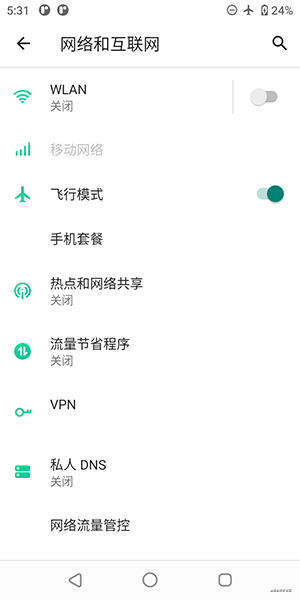
如何使用Preferences这里就不说了,你可以新建Activity选择Settings Activity模板了解它的基本使用,模板默认的界面如下:
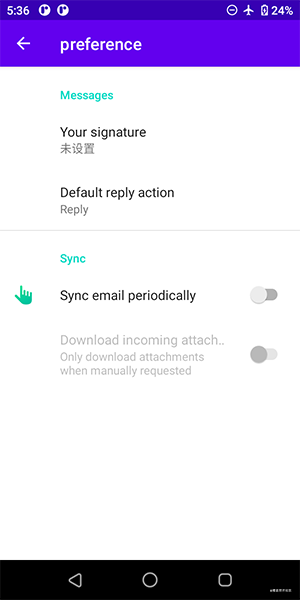
可以看到,非常丑,这里就以修改icon和文字的间距为目标探究如何修改Preferences样式。
1,查找源码
以SwitchPreferenceCompat为例,查看其源代码
首先查看其构造方法:
public class SwitchPreferenceCompat extends TwoStatePreference {
/**
* Construct a new SwitchPreference with the given style options.
*
* @param context The {@link Context} that will style this preference
* @param attrs Style attributes that differ from the default
* @param defStyleAttr An attribute in the current theme that contains a reference to a style
* resource that supplies default values for the view. Can be 0 to not
* look for defaults.
* @param defStyleRes A resource identifier of a style resource that supplies default values
* for the view, used only if defStyleAttr is 0 or can not be found in the
* theme. Can be 0 to not look for defaults.
*/
public SwitchPreferenceCompat(Context context, AttributeSet attrs, int defStyleAttr,
int defStyleRes) {
super(context, attrs, defStyleAttr, defStyleRes);
...
}
public SwitchPreferenceCompat(Context context, AttributeSet attrs, int defStyleAttr) {
this(context, attrs, defStyleAttr, 0);
}
public SwitchPreferenceCompat(Context context, AttributeSet attrs) {
// 使用R.attr.switchPreferenceCompatStyle作为默认主题样式
this(context, attrs, R.attr.switchPreferenceCompatStyle);
}
public SwitchPreferenceCompat(Context context) {
this(context, null);
}
...
}
SwitchPreferenceCompat重写了四个构造方法,其中在两参数的构造方法中传入了默认的主题样式R.attr.switchPreferenceCompatStyle, 这就是一个自定义的属性,定义在values-values.xml中。那么这个属性是在哪里赋值的呢,查找一下,它在switchPreferenceCompatStyle中赋了值:
<style name="PreferenceThemeOverlay">
...
<item name="switchPreferenceCompatStyle">@style/Preference.SwitchPreferenceCompat.Material</item>
...
</style>
继续查看Preference.SwitchPreferenceCompat.Material
<style name="Preference.SwitchPreferenceCompat.Material">
<item name="android:layout">@layout/preference_material</item>
<item name="allowDividerAbove">false</item>
<item name="allowDividerBelow">true</item>
<item name="iconSpaceReserved">@bool/config_materialPreferenceIconSpaceReserved</item>
</style>
此处设置了android:layout属性,查看该layout:
<!-- preference_material.xml -->
<?xml version="1.0" encoding="utf-8"?>
<LinearLayout
xmlns:android="http://schemas.android.com/apk/res/android"
android:layout_width="match_parent"
android:layout_height="wrap_content"
android:minHeight="?android:attr/listPreferredItemHeightSmall"
android:gravity="center_vertical"
android:paddingLeft="?android:attr/listPreferredItemPaddingLeft"
android:paddingStart="?android:attr/listPreferredItemPaddingStart"
android:paddingRight="?android:attr/listPreferredItemPaddingRight"
android:paddingEnd="?android:attr/listPreferredItemPaddingEnd"
android:background="?android:attr/selectableItemBackground"
android:clipToPadding="false"
android:baselineAligned="false">
<include layout="@layout/image_frame"/>
<RelativeLayout
android:layout_width="0dp"
android:layout_height="wrap_content"
android:layout_weight="1"
android:paddingTop="16dp"
android:paddingBottom="16dp">
<TextView
android:id="@android:id/title"
android:layout_width="wrap_content"
android:layout_height="wrap_content"
android:singleLine="true"
android:textAppearance="?android:attr/textAppearanceListItem"
android:ellipsize="marquee"/>
<TextView
android:id="@android:id/summary"
android:layout_width="wrap_content"
android:layout_height="wrap_content"
android:layout_below="@android:id/title"
android:layout_alignLeft="@android:id/title"
android:layout_alignStart="@android:id/title"
android:layout_gravity="start"
android:textAlignment="viewStart"
android:textColor="?android:attr/textColorSecondary"
android:maxLines="10"
style="@style/PreferenceSummaryTextStyle"/>
</RelativeLayout>
<!-- Preference should place its actual preference widget here. -->
<LinearLayout
android:id="@android:id/widget_frame"
android:layout_width="wrap_content"
android:layout_height="match_parent"
android:gravity="end|center_vertical"
android:paddingLeft="16dp"
android:paddingStart="16dp"
android:paddingRight="0dp"
android:paddingEnd="0dp"
android:orientation="vertical"/>
</LinearLayout>
image_frame.xml
<LinearLayout
xmlns:android="http://schemas.android.com/apk/res/android"
xmlns:app="http://schemas.android.com/apk/res-auto"
android:id="@ id/icon_frame"
android:layout_width="wrap_content"
android:layout_height="wrap_content"
android:minWidth="56dp"
android:gravity="start|center_vertical"
android:orientation="horizontal"
android:paddingLeft="0dp"
android:paddingStart="0dp"
android:paddingRight="8dp"
android:paddingEnd="8dp"
android:paddingTop="4dp"
android:paddingBottom="4dp">
<androidx.preference.internal.PreferenceImageView
android:id="@android:id/icon"
android:layout_width="wrap_content"
android:layout_height="wrap_content"
app:maxWidth="48dp"
app:maxHeight="48dp"/>
</LinearLayout>
看到这里不禁:臣卜木曹!这不就是每个item的layout吗?布局是找到了,那怎么修改呢?
2,覆盖源码
源码虽然不能修改,但是可以覆盖。
于是复制一份preference_material.xml和image_frame.xml,到你的layout目录下,然后修改image_frame.xml中的minWidth属性为40dp,在运行一下:
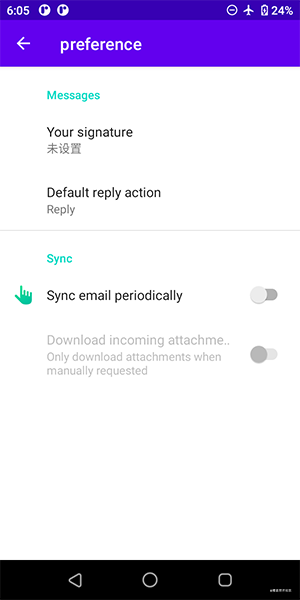
可以看到,生效了。
分析一下preference_material.xml可知每个item主要有三部分,如下:
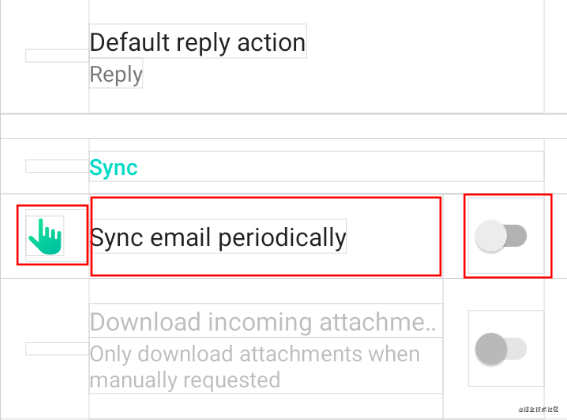
第一部分为图标区域,第二部分是title和summary区域,第三部分是其他控件区域。
了解了其大体结构,就可以根据需求进行修改了。
注意:第三部分控件是动态添加的,修改时还需要查找一下其具体实现。
比如要修改上图中的switch button,就要先找到它的布局,查找源码可知它使用的是preference_widget_switch_compat.xml或preference_widget_switch.xml,之所以有两个是为了做兼容。那么接下来只需要覆盖这两个xml文件,并修改switch样式即可。效果如下:
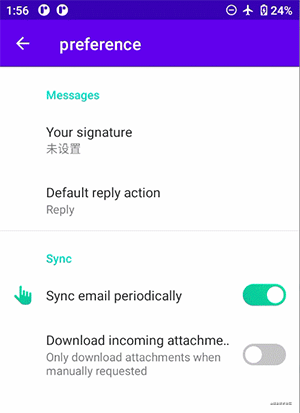
到这里自定义Preferences样式已经完了,下面介绍的是通用的效果,不仅可以用在Preferences, 也可以用于其他使用水波涟漪效果的场景。
3,点击水波效果
Preferences默认每个item是有点击的水波特效的,它是通过android:background="?android:attr/selectableItemBackground"属性实现。
按说已经很炫酷了,但是遇到事儿多的产品经理非要你改个水波颜色怎么搞?
可以通过自定义Ripple实现,不过还有更简单的方式,就是重写android:colorControlHighlight属性,如下:
<item name="android:colorControlHighlight">@color/color_item_high_light</item>
效果如下:
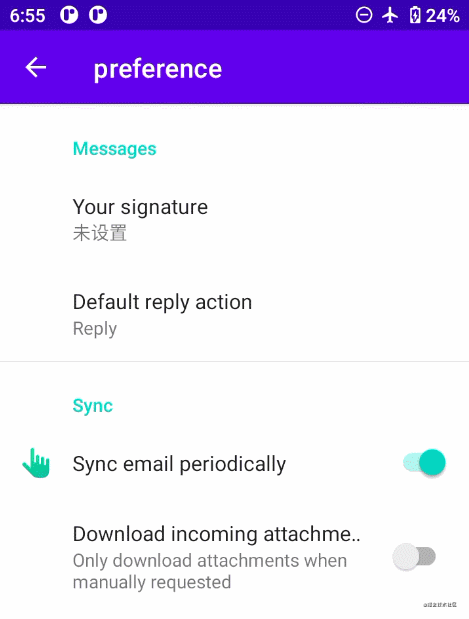
此时产品经理又来了 "你这个实现起来貌似很简单,那你给点击时的高亮区域加个边距并设置成圆角吧"。
一万头羊驼奔腾而过!!!
此时就避免不了自定义Ripple了。
新建ripple标签的drawable,并设置颜色即可实现自定义Ripple:
<?xml version="1.0" encoding="utf-8"?>
<ripple xmlns:android="http://schemas.android.com/apk/res/android"
android:color="@color/teal_700">
</ripple>
然后通过item设置边距以及圆角,完成代码:
<?xml version="1.0" encoding="utf-8"?>
<ripple xmlns:android="http://schemas.android.com/apk/res/android"
android:color="@color/teal_700">
<item
android:left="8dp"
android:right="8dp">
<shape android:shape="rectangle">
<solid android:color="?android:attr/colorBackground" />
<corners android:radius="6dp" />
</shape>
</item>
</ripple>
运行效果如下:
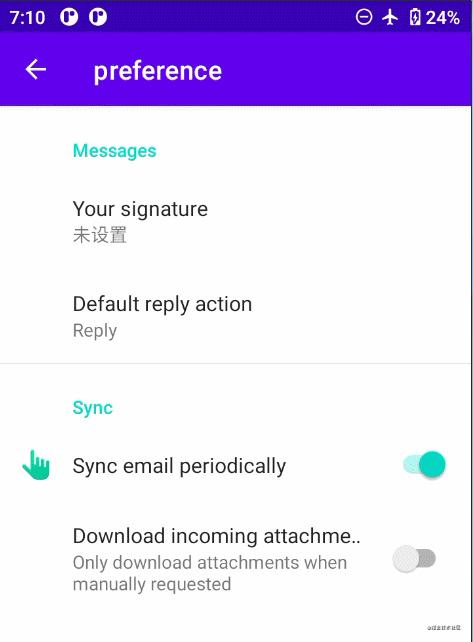
以上就是Android 修改Preferences默认样式的步骤的详细内容,更多关于Android 修改Preferences默认样式的资料请关注Devmax其它相关文章!